本章将以方正祥隶繁体字体来为大家演示,如何为所选文字加粗。小编给大家介绍两种解决方法
第一种方法:字符工具
在PS中打开菜单栏中的窗口菜单——字符,然后选择需要加粗的文字,如下图:
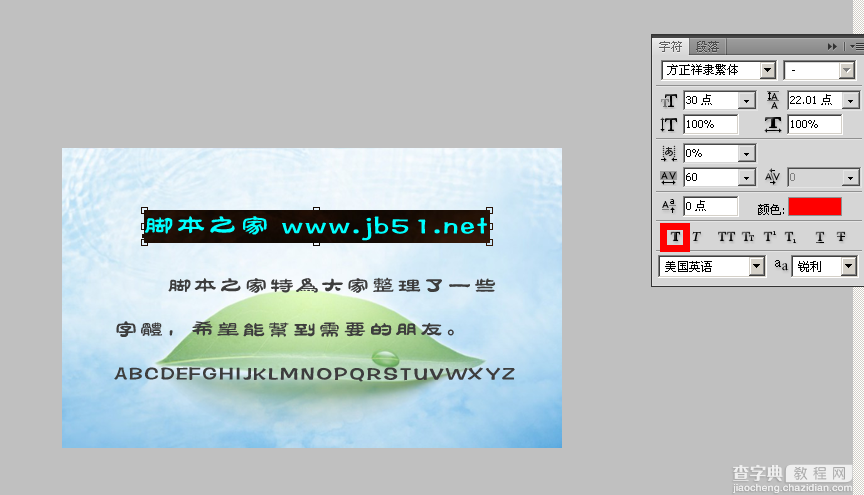
然后选择红线画出的那个大写T字,对文字的加粗就完成了,效果如下图:

第二种方法:是在工具栏中的选择如下图所示的浑厚效果,一样也有加粗的效果,只不过效果不如第一种方法明显

前面我们介绍的都是相对于某个特定的字体来说,对文字加粗,下面我们来为大家介绍下,有些字体本身就是粗字体,我们只要下载安装了这些字体,输出的文字都比一般的字体要粗。下面的方正大黑字体的效果
另外罗列一些粗字体供大家参考:
微软黑雅粗字体、方正粗圆简体、方正超粗黑简体、方正粗宋简体、方正粗倩简体、方正超粗黑繁体、方正粗黑繁体、方正粗圆繁体、方正粗宋繁体、方正粗倩繁体、方正粗活意简体、方正粗活意繁体、汉仪超粗宋简、汉仪超粗宋繁、汉仪粗宋简、汉仪粗宋繁、汉仪超粗黑简、汉仪超粗黑繁、汉仪粗黑简、汉仪粗黑繁、汉仪粗仿宋简、汉仪粗圆简、汉仪粗圆繁、汉仪超粗圆简、汉仪粗篆繁、文鼎粗钢笔行楷。
这些字体,本站内都供有,有需要的朋友们可以前去下载:http://www.jb51.net/fonts/
【Photoshop(PS)中如何对所选字体进行字体加粗?两种方法解决】相关文章:
★ 怎样在Photoshop CC中修改图像大小不改变圆角半径
★ 3dmax2013(3dsmax2013) 官方简体中文安装图文教程、破解注册方法
★ Photoshop提示因为某种原因阻止文本引擎进行初始化怎么回事?如何解决?
★ origin7.5怎么用?origin专业函数绘图软件使用图文教程
★ ps索引怎么解锁?photoshop索引图片解锁方法图解
★ Photoshop CS4无法关联.psd文件情况的解决办法介绍
